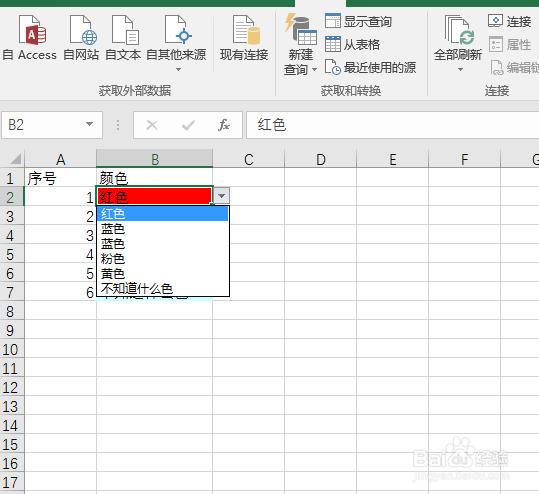1、打开Excel工作表,选择【数据】下的【数据验证】
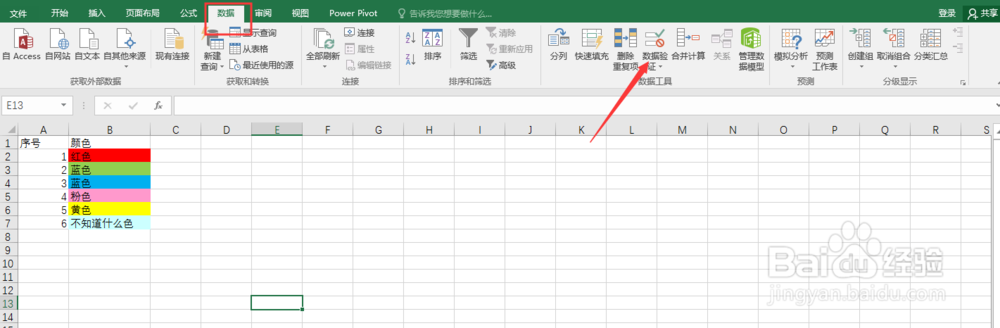
2、点击【数据验证】
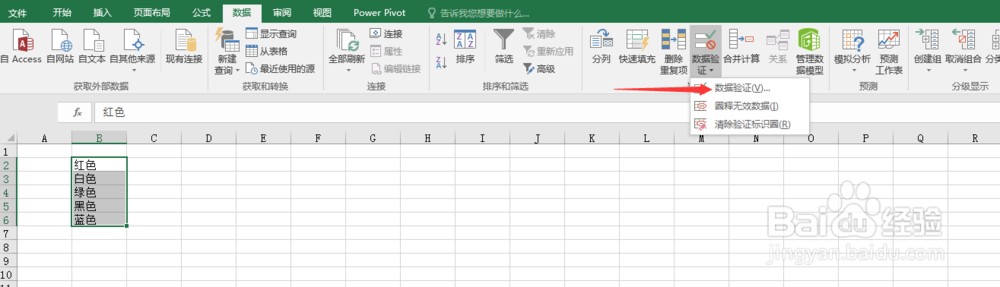
3、在数据验证的弹框中,在允许里,选择【序列】,并点击来源右边的按钮
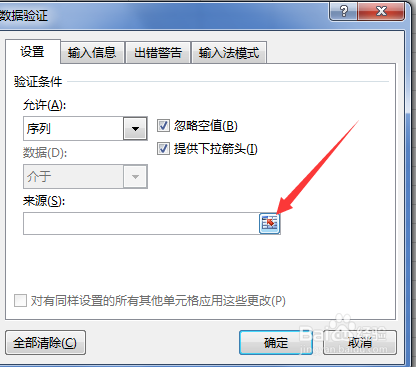
4、选择需要制作成选项框的数据,选好以后点击右边再点击右边的按钮
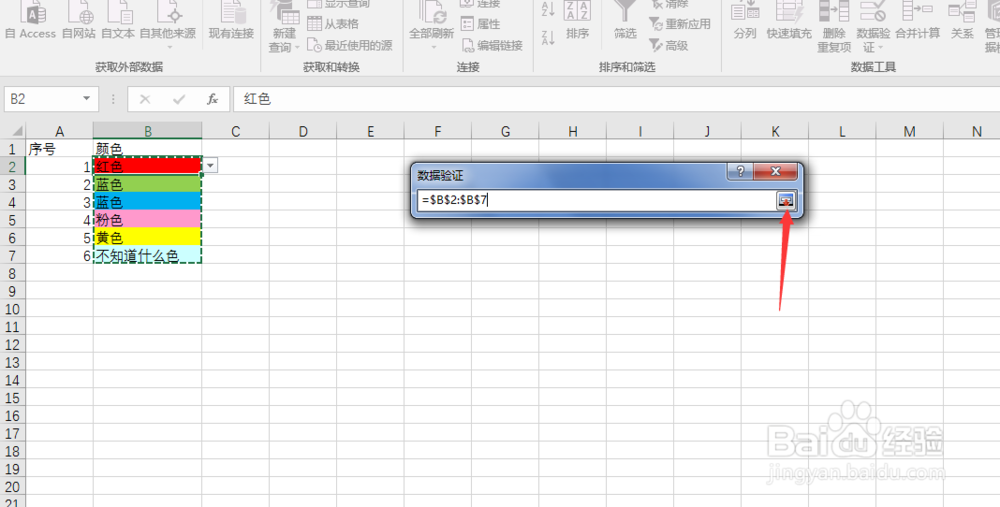
5、再点击【确定】
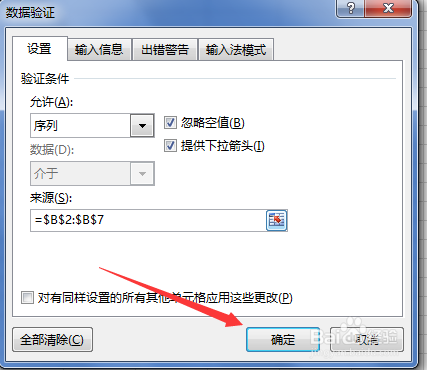
6、下拉选项框就制作完成了,如下图所示。
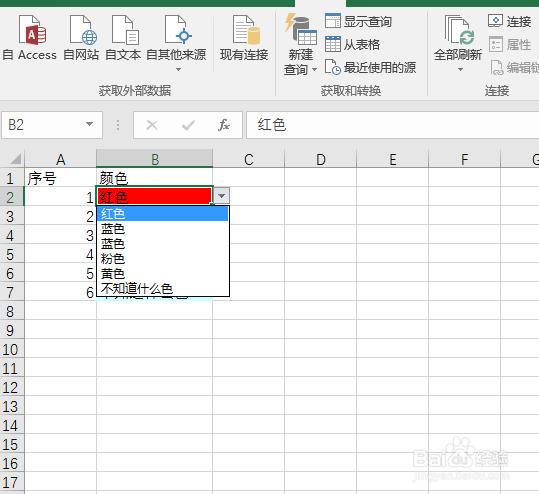
1、打开Excel工作表,选择【数据】下的【数据验证】
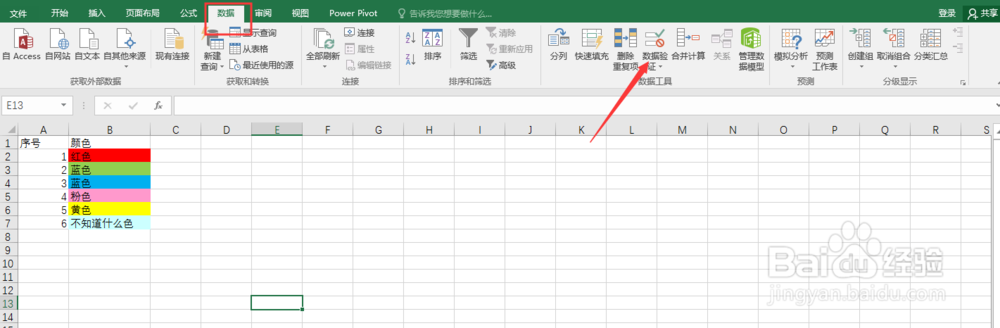
2、点击【数据验证】
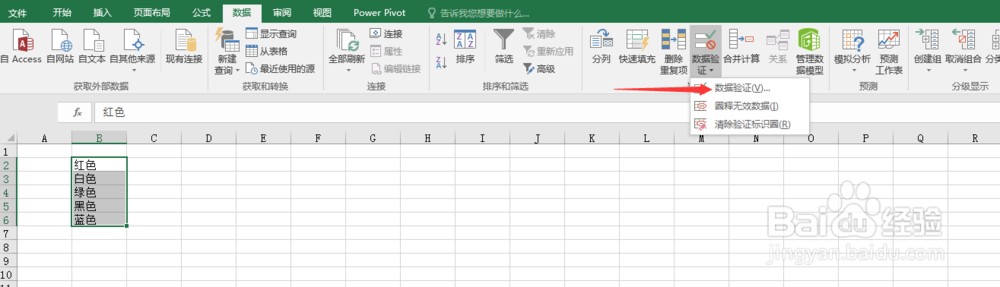
3、在数据验证的弹框中,在允许里,选择【序列】,并点击来源右边的按钮
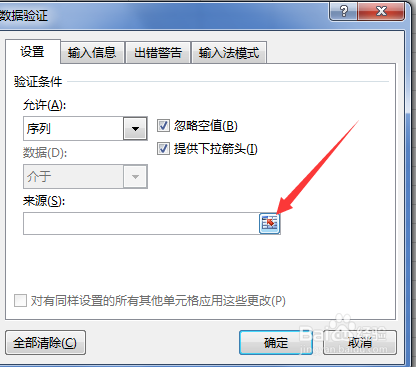
4、选择需要制作成选项框的数据,选好以后点击右边再点击右边的按钮
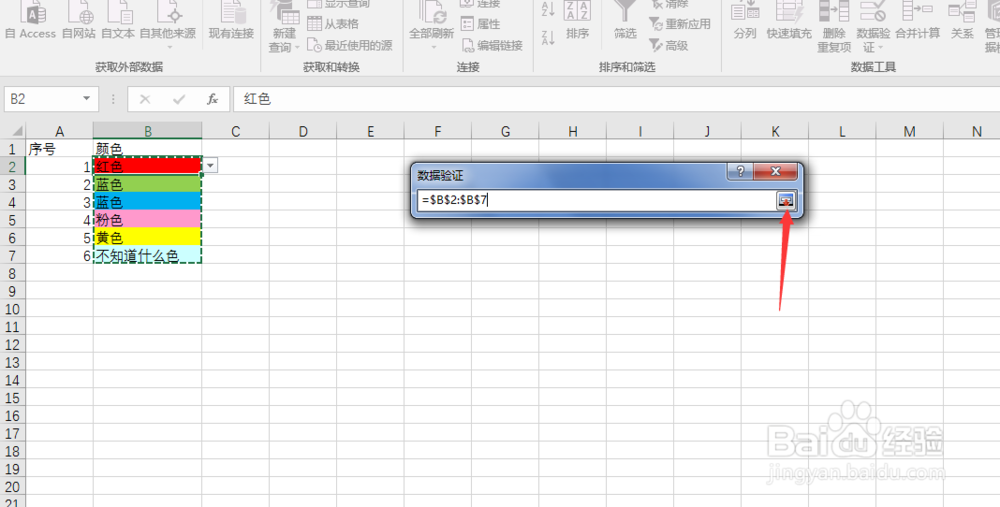
5、再点击【确定】
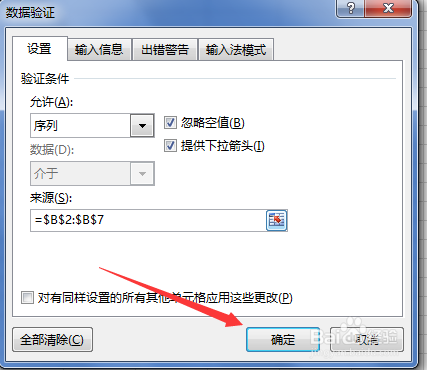
6、下拉选项框就制作完成了,如下图所示。